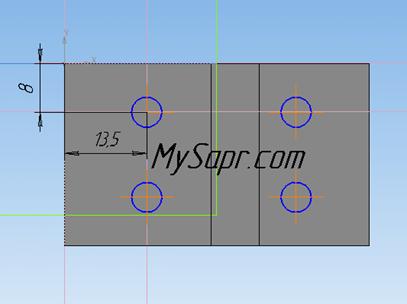Окончательное рецензирование работы будет при предоставлении электронного документа (файла на флеш-носителе)
Этапы 3d моделирования в САПР Компас 3D.
Анализ чертежа детали.
Перед началом построения 3d модели необходимо провести анализ чертежа детали. Определите, какие операции будут при проектировании основными, какова будет последовательность построения модели детали. Можно даже сначала выписать этапы 3d моделирования на бумаге.
ПРАВИЛО! Сначала следует использовать основные формообразующие операции (выдавливание, вращение), а последними операциями, естественно, будут - построение фасок, скруглений, оболочек и т.д.
Рассмотрим, к примеру, различные способы построения 3d модели детали "Фланец" (разрез на 3d модели здесь и далее сделан только для наглядности)
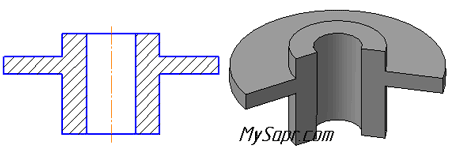
1) Первый способ предполагает создание детали за ОДНУ операцию вращения. Это наиболее рациональный вариант.
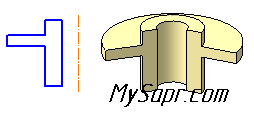
2) Первая операция - вращение, вторая - выдавливание отверстия. Способ более трудоемкий, да и такой файл "весит" на 20% больше (но тоже очень мало - всего 100Кб)

Можно, конечно, построить данную деталь с помощью других 2 операций (1 - выдавливание, 2 - приклеивание вращением), а если очень постараться и из 3-х операций, но смысла в этом нет.
Этот пример наглядно иллюстрирует то, что даже самую простейшую деталь можно построить различными способами. Поэтому еще на этапе анализа чертежа рекомендуется выбрать наиболее целесообразный вариант построения 3d модели детали.
Задание: Построение 3d модели кронштейна методом выдавливания в Компас 3d
После анализа чертежа, представленного на рисунке, видно, что кронштейн можно построить за 1 операцию выдавливания. Если же ширина стойки кронштейна была бы меньше ширины основания, то тогда необходимо было бы применять 2 операции выдавливания: одну - для создания основания, вторую - для стойки.
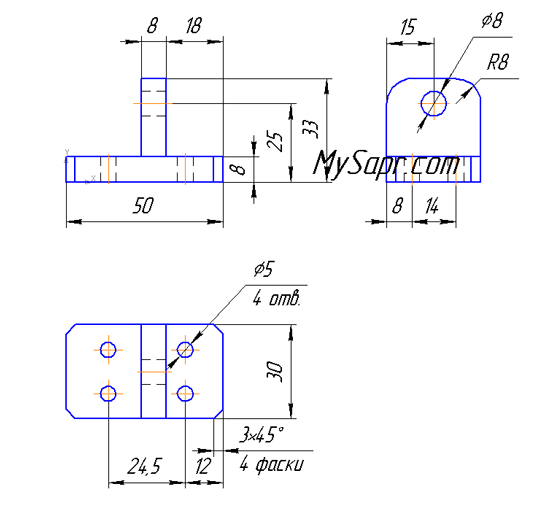
Чертеж кронштейна, по которому мы создадим 3d модель
Откройте Компас и создайте документ Деталь: Файл -> Создать -> Деталь. На панели Вид выберите Ориентация -> Изометрия XYZ. Нажмите на плюс рядом с надписью "Начало координат" в дереве построения модели, щелкните правой кнопкой мыши по надписи "Плоскость XY" и выберите в контекстном меню команду Эскиз.
Нарисуйте с помощью вспомогательных линий контур как показано на рисунке. Далее, щелкните на кнопке Операция выдавливания, расположенной на инструментальной панели Редактирование детали. На панели свойств в поле Расстояние введите значение - 30 мм.
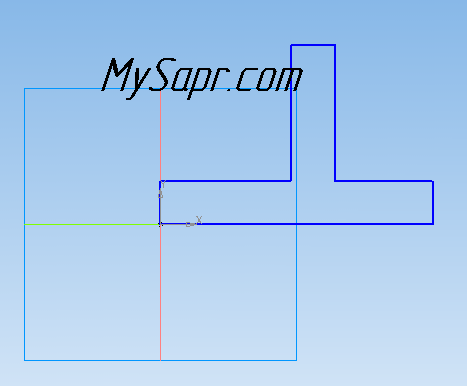
Контур кронштейна - для выполнения операции выдавливания
Создадим теперь отверстия в основании и в стойке. Выделите верхнюю грань основания, нажав левую кнопку мыши, затем нажмите правую кнопку мыши и перейдите в режим создания эскиза, нарисуйте с помощью вспомогательных линий отверстия (можно скопировать 4 отверстия и вставить их как показано на рисунке - в качестве базовой точки для копирования указать центр отверстия, к которому проставлены размеры на рисунке). Для построения отверстий выберите команду Вырезать выдавливанием на панели Редактирование детали. На панели свойств укажите направление и способ построения Через все. Аналогичным образом создайте отверстие в стойке.